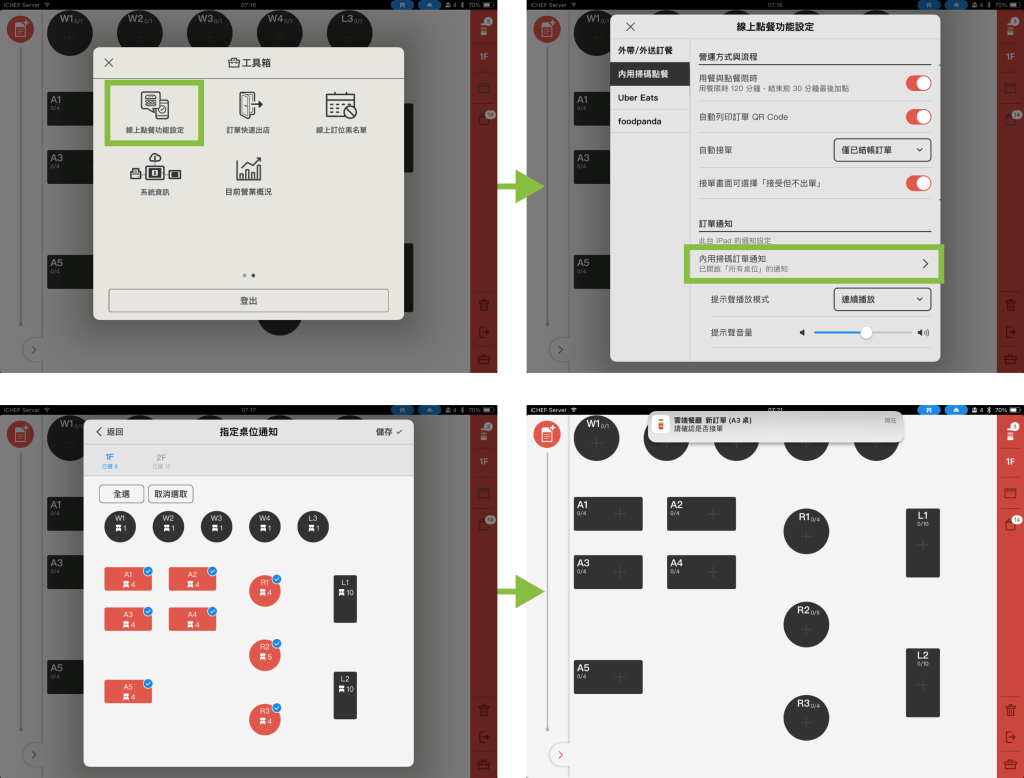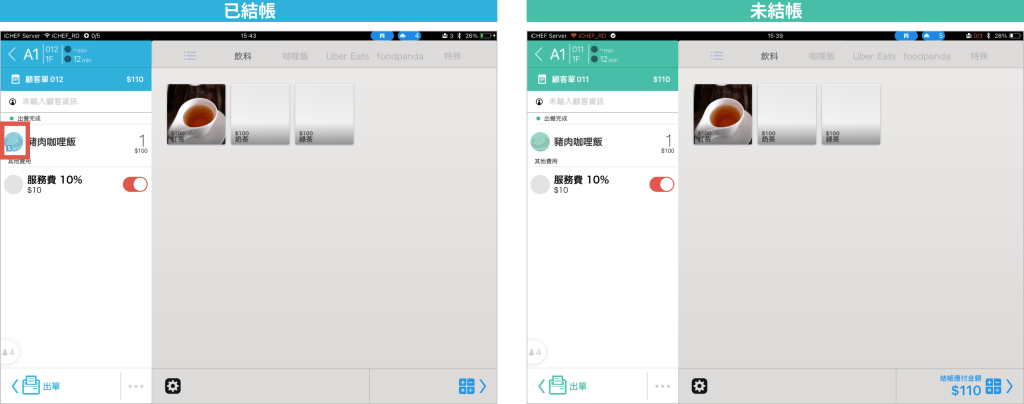消費者在網站送出訂單後,iCHEF POS App 會透過推播通知和音效提醒有新訂單,店員即可在 iPad 上接受訂單,並依照店內流程出單,操作流程無縫接軌!
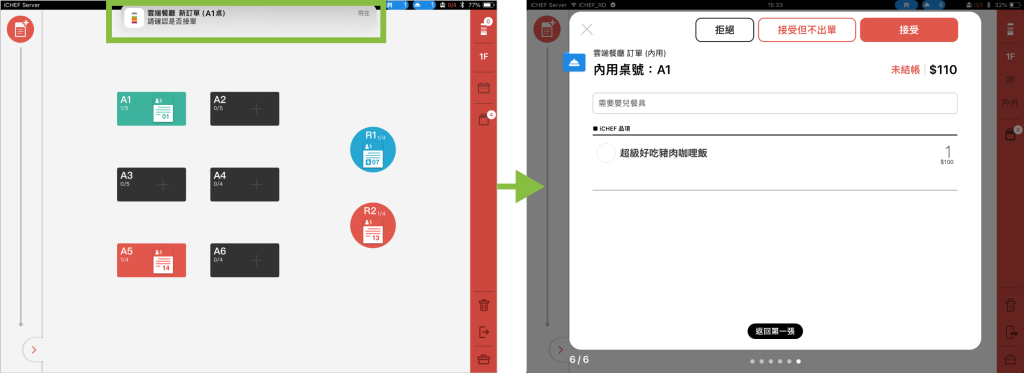

訂單通知
當消費者透過雲端餐廳線上點餐時,iCHEF POS 將會透過兩種方式提醒,點擊通知或圖示即可進到接單視窗。
- 指定 iPad 推播通知:在每台 iPad 的 「工具箱 > 線上點餐功能設定」可指定桌位通知與設定提示聲,當收到訂單時就會在上方跳出推播通知。
- 固定狀態列查看:不論是否有打開訂單通知,店內所有 iPad 皆可由 iCHEF POS App 最上方的系統狀態列查看目前的接單狀況和待處理訂單數量。
- 藍色:線上點餐開放中。
- 灰色:線上點餐關閉中。
- 顯示數字:表示該服務待處理的訂單數。
接受訂單
內用掃碼點餐的訂單,可依照店內需求搭配使用「自動接單」略過接單畫面,直接印出單據,加快出餐流程;或透過「接單畫面」手動確認完餐點或結帳後再接單並印出單據。
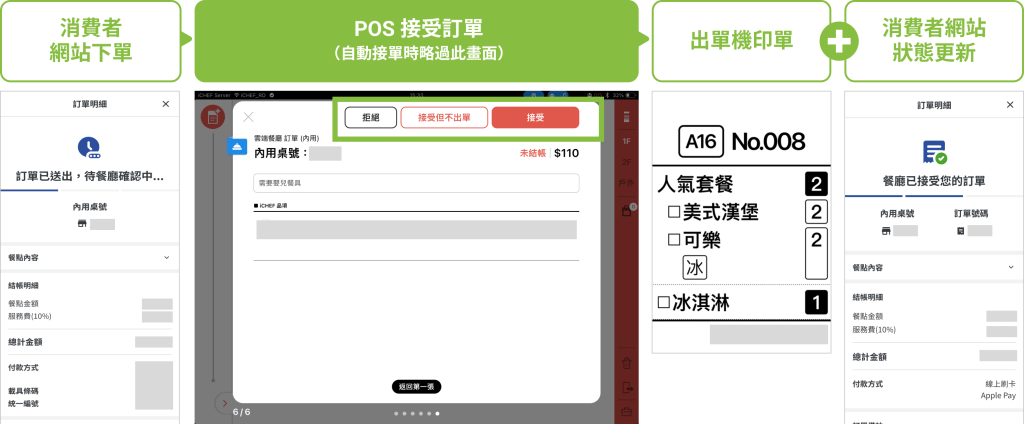
調整接單模式
透過 iCHEF POS App 與後台設定「自動接單」與接單畫面的「接受但不出單」選項,設定會自動同步:
➤ POS 位置:工具箱 > 線上點餐功能設定 > 內用掃碼點餐
➤ 後台位置:雲端餐廳 > 內用掃碼點餐 > 功能狀態

使用「後結模式」時,若設定自動接單選項為「僅已結帳訂單」,因所有訂單皆為未結,仍需手動接單。
沒有透過自動接單的訂單,將會進入接單畫面,請手動確認是否接受訂單
手動接受訂單
接單畫面將依照消費者送單的時間排序,接受的訂單會自動新增在對應的內用桌位上。選擇後的狀態也會同步更新在網站上供消費者查看。
若選擇「接受但不出單」可在後續確認要開始做餐時,再透過點餐頁出單至廚房。

若無法接受訂單,請依畫面說明操作或 查看詳細處理方式。
如何引導消費者在同張訂單加點
如何引導消費者在同張訂單加點
原單加點顯示方式
原單加點顯示方式
訂單出店
當客人已用餐完畢並完成結帳時,即可將訂單拖曳出店,釋放 iPad 效能。

若你的店內設定為「後結模式」用餐完畢後再結帳,也可以在後台 店面管理 > 店面流程與警示 將內用區設定中的「自動出店」開啟,當訂單完成結帳時系統就會自動幫你出店,提升營運效率!

自動出店功能不適用於「雲端餐廳-先結模式」與「現場 POS 內用單」。